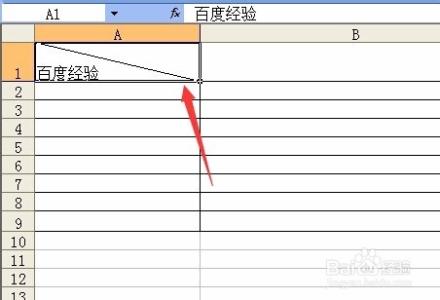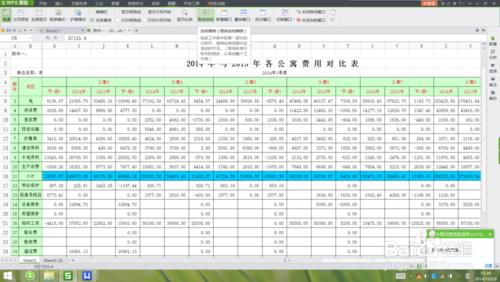excel表格怎么利用公式实现数据检索?常碰到需要自动检索表格里数据,但VLOOKUP/HLOOKUP/LOOKUP等函数只能进行简单的查找引用,对于表格的二维数据无法操作,该怎么办呢?今天,小编就教大家在Excel表格中利用公式实现数据检索的操作方法。
Excel表格中利用公式实现数据检索的操作步骤如下:
1、例,已有表格2014年工资表,如下图。
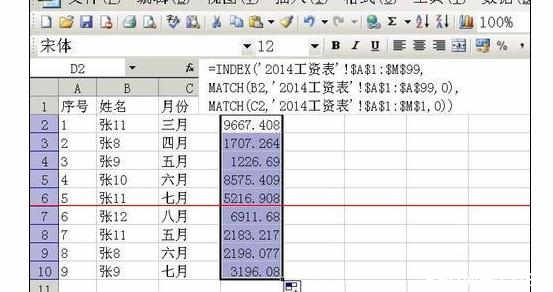
2、在表一里需要查询各人对应的工资数。
3、在单元格D2输入:=INDEX('2014工资表'!$A$1:$M$99,MATCH(B2,'2014工资表'!$A$1:$A$99,0),MATCH(C2,'2014工资表'!$A$1:$M$1,0))。
4、回车后显示查到的数额:9667.408。
5、向下填充,则可以得到所有人的记录。
6、为了让填充时引用位置不发生变化,引用的数据需要用$变成绝对应用(具体可参考EXCEL的帮助文件),如下面的红色标记内的数据。
 爱华网
爱华网